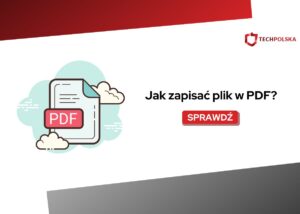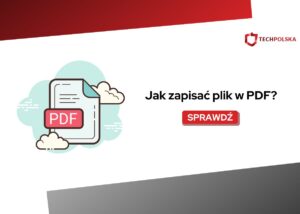Zarówno w pracy, jak i w życiu prywatnym dość często spotykamy się z dokumentami PDF, na których można zapisać tekst, obraz, jak również elementy wideo i audio. Dodatkowo istnieje możliwość wstawienia w treści hiperłącza, przycisku bądź pola formularzy. Tego typu format zapisu pliku jest bardzo uniwersalny i jest stosowany wówczas, gdy chcemy być pewni, że w trakcie jego przetwarzania nie stracimy formatowania.
W przeciwieństwie do plików z rozszerzeniem doc bądź docx można go otworzyć na niemal każdym urządzeniu w niezmienionej formie. Jednak jej zachowanie jest równoznaczne z tym, iż edycja może być znacznie utrudniona. Co zatem w sytuacji, gdy otrzymany PDF chcemy zmodyfikować? Z jakich programów i aplikacji warto skorzystać? Dziś skupimy się na tym, w jaki sposób przebiega edytowanie pliku PDF.
Które pliki PDF można edytować?
Każdy plik PDF może być zmieniony. Najmniej kłopotliwa jest edycja dokumentu, w którym przeważa treść, chociaż z graficznymi nie powinno być większych problemów. Najistotniejszy jest wybór odpowiedniego programu, który spełni oczekiwania. Zmiana zawartości pliku PDF może nastąpić przy użyciu jednego z różnych rodzajów narzędzi. W Internecie dostępne są edytory PDF online lub konwertery PDF.
Bardzo praktycznym rozwiązaniem jest bezpośrednia edycja w sieci, ponieważ nie ma potrzeby pobierania konkretnego programu czy też aplikacji, za to wystarcza stały dostęp internetowy. Istnieje wiele darmowych stron, na których można edytować plik.
Jeśli jednak sięgniecie po nie jest niemożliwe z jakichś względów, wówczas korzystne jest pobranie konwertera plików na swoje urządzenie. Wśród darmowych można wymienić pdf2doc, smallpdf, sodapdf czy też freepdfconvert. Każdy z nich jest nieskomplikowany.
Jeżeli posiadasz zaszyfrowany dokument i chcesz pozbyć się zabezpieczeń w celu wniesienia zmian, zajrzyj do materiału o tym, jak zdjąć hasło z pliku PDF.
Jak edytować PDF na komputerze?
Jedną z możliwych propozycji jest konwersja PDF do pliku obsługiwanego przez program biurowy, w tym np. Microsoft Word, edytowanie go, a następnie konwersja z powrotem do pliku PDF za pomocą wbudowanych w program narzędzi.
Program Microsoft Word umożliwia edytowanie pliku PDF bez większych trudności, choć należy mieć na uwadze fakt, iż w ramach tego przedsięwzięcia może dojść do zmiany formatowania dokumentu. Dlaczego? Może on nie obsługiwać poszczególnych fontów wykorzystanych w dokumencie. W takim przypadku po konwersji treść może wyglądać zupełnie inaczej. Przejście przez cały proces jest niezwykle łatwe i intuicyjne, szczególnie wówczas, gdy korzysta się na co dzień z pakietu Microsoft Office. Jakie kroki należy podjąć? Oto one:
- Otwórz program Microsoft Word.
- Wybierz „Plik” 🡪 „Otwórz”.
- Znajdź swój dokument PDF, który chcesz edytować i go otwórz. Program przed otwarciem wyświetli informację, że utworzy kopię pliku PDF i poinformuje Cię o możliwej zmianie formatowania. Zatwierdź wiadomość, klikając „Ok”.
- Dokument zostaje przekształcony na plik Worda (w formacie doc lub docx) i możesz go edytować tak, jak każdy inny dokument tekstowy.
- Wybierz „Plik” 🡪 „Zapisz jako” 🡪 Wybierz „Zapisz jako typ” format „Plik PDF”
Warto dodać, że podobnie, jak w przypadku pozostałych dokumentów tworzonych w Wordzie, edytując PDF możesz dodać obrazy, hiperłącza, wideo itp. Co ważne, pierwotny plik PDF nie zostaje w ogóle zmieniony.
W zależności od tego, co chcemy zrobić z plikiem PDF, można wykorzystać rozmaite programy. Dedykowane programy służące do edytowania na komputerach PC (Windows) to między innymi:
- Adobe Acrobat Reader,
- PDF-XChange Editor,
- edytor PDF od Canva,
- PDF Split and Merge.
Najpopularniejszy jest darmowy program od Adobe, który pozwala na całkiem sporo pod względem edycji. Mowa tutaj o Acrobat Reader. Można w nim wstawiać własne komentarze do pliku, co jest przydatne, jeśli pracuje się nad kształtem jakiejś umowy, oferty lub współpracuje nad jednym dokumentem z innymi osobami, a także cyfrowo podpisać go. Jeżeli chcemy pokusić się o jakiekolwiek poważniejsze edytowanie, wówczas należy rozważyć wykupienie pakietu premium. Jak edytować plik?
- Otwórz dokument w Acrobat Reader.
- Wybierz narzędzie „Edytuj tekst i obrazy”. Dzięki niemu będziesz mógł poprawić literówki, zastępować lub dodać tekst, zmienić czcionkę itp.
- Zapisz zmiany, klikając „Plik” i „Zapisz jako”.
PDF-XChange Editor to kolejny bezpłatny program, który umożliwia wprowadzanie podstawowych zmian. W tym przypadku za więcej opcji trzeba zapłacić.
Pomocny może być również darmowy edytor PDF od Canva. Po zaimportowaniu pliku w programie można edytować bloki tekstowe, grafiki i kształty, zmieniać kolory oraz dodawać komentarze. Z chwilą zakończenia wprowadzania modyfikacji dokument należy wyeksportować jako PDF lub konwertować go do innego formatu. Jak to zrobić krok po kroku? Oto wskazówki:
- Na stronie głównej canva.com kliknij przycisk „Utwórz projekt” (prawy górny róg), następnie wybierz „Zaimportuj plik”. Możesz wtedy wybrać dowolny plik PDF ze swojego dysku, jednak nic nie stoi na przeszkodzie, by go po prostu przeciągnąć i upuścić na obszar roboczy.
- Wybrany plik PDF będzie dostępny w sekcji Twoje projekty. Klikając w to, przejdziesz do edycji dokumentu – możesz zmienić praktycznie wszystko: obrazy, grafikę oraz tekst.
- Po zakończeniu prac możesz pobrać dokument, klikając „Udostępnij” (prawy górny róg) i przechodząc do „Pobierz”. Tam możesz zmienić format pliku (np. na PNG lub SVG, ewentualnie pozostawić go jako PDF).
W momencie, gdy potrzebujesz tylko wyciągnąć pojedynczą stronę dokumentu PDF albo łączyć lub dzielić pliki w tym formacie, pomoże Ci darmowa aplikacja PDF Split and Merge. Jej zastosowanie nie powinno przysporzyć Ci kłopotu.
Do edycji PDF na komputerach Mac posłuży wbudowana aplikacja Podgląd. Apple udostępniło ją dla wszystkich, którzy mają potrzebę dodania, usunięcia lub skopiowania tekstu w tego typu formacie pliku, podkreślenia jakiejś treści czy też rysowania na dokumencie, wstawienia notatki oraz komentarza, zmiany kolejności strony, dodania jej bądź usunięcia. Jeśli otworzysz plik PDF właśnie przez Podgląd, bez problemu uczynisz to. Jest to dość szczegółowe narzędzie, na którym można zrobić naprawdę dużo. Co ważne, nie trzeba za nie płacić.
Innym rozwiązaniem w przypadku systemu MacOs są inne programy do edycji PDF, które można pobrać z Internetu. Jest to jednak alternatywa odpłatna.
Edycja pliku PDF na smartfonie
W życiu zdarzają się różne sytuacje i nie można wykluczyć, że będziemy musieli edytować plik PDF w telefonie. Warto zwrócić uwagę na to, jaki system operacyjny posiadamy: Android czy iOS. W przypadku Androida dostępne są różne darmowe aplikacje umożliwiające dowolne konwertowanie dokumentów. Gdy masz iPhone’a, za większość narzędzi zapłacisz.
Android
Jedną z opcji jest użycie programu Microsoft Word. Można go z łatwością pobrać, a w dalszej kolejności otworzyć wybrany plik PDF. Przed wykonaniem polecenia poinformuje Cię o możliwej zmianie formatowania dokumentu. Potem otworzy go z własnym rozszerzeniem – Doc lub Docx. Od tej chwili będziesz mógł wdrażać zmiany, a oryginalny plik PDF i tak nie zostanie zmieniony.
Inną alternatywą jest Adobe Acrobat Reader, które jest dostępne w wersji przeglądarkowej. Do edytora można zalogować się, wykorzystując swoje dane do logowania na to konto. Niemniej, na system Android udostępniono wiele innych, bardziej kompetentnych aplikacji pozwalających na modyfikowanie dokumentu PDF.
Od samego Adobe mamy chociażby PDFelement, Xodo PDF Reader & Editor lub aplikację Adobe Fill and Sign, umożliwiającą najbardziej podstawową edycję. Dla przykładu, Xodo PDF to zarówno czytnik, jak i edytor PDF. Dzięki niemu można czytać, podpisywać, komentować oraz udostępniać pliki w tym formacie.
Co więcej, można też wypełniać formularze. Dodatkowe atuty opisywanej aplikacji to automatyczna synchronizacja z Dropboxem i Dyskiem Google, jak również szybki silnik do przeglądania oraz nawigacji plików. Jednak jej możliwości są dość mocno ograniczone, ale bardzo często wystarczają.
iOS
Sytuacja z iOS’em jest nieco bardziej skomplikowana, ponieważ aplikacje dostępne w AppStore są płatne. Jedynie wspomniany już Adobe Acrobat Reader jest darmowy, choć daje niewielkie możliwości, takie jak np. dodanie podpisu bądź komentarza. Za dodatkowe funkcje trzeba niestety uiścić opłatę w formie jednorazowej lub subskrypcji.
Przedstawiliśmy najprostsze i najbardziej użyteczne programy do edytowania pliku PDF. To, który program sprawdzi się w Twoim przypadku, musisz sprawdzić sam. Najlepiej użyć kilku i przekonać się, w którym pracuje Ci się najwygodniej.
Zachęcamy do zapoznania się z innymi artykułami. Pomocny może być ten, który został poświęcony zagadnieniu dotyczącemu tego, jak zmniejszyć rozmiar PDF.
WARTO PRZECZYTAĆ: